Configuración de Extensiones de lenguaje de confianza en su clúster de base de datos de Aurora PostgreSQL
En los pasos siguientes se supone que su clúster de base de datos de Aurora PostgreSQL está asociado a un grupo de parámetros de clúster de base de datos personalizado. Puede utilizar la AWS Management Console o la AWS CLI para estos pasos.
Al configurar Extensiones de lenguaje de confianza en su clúster de base de datos de Aurora PostgreSQL, las instala en una base de datos específica para que las usen los usuarios de la base de datos que tienen permisos en esa base de datos.
Para configurar Extensiones de lenguaje de confianza
Realice los siguientes pasos con una cuenta que sea miembro del grupo (rol) rds_superuser.
Inicie sesión en la AWS Management Console y abra la consola de Amazon RDS en https://console.aws.amazon.com/rds/
. -
En el panel de navegación, elija la instancia de escritor del clúster de base de datos de Aurora PostgreSQL .
-
Abra la pestaña Configuration (Configuración) para su instancia de escritor del clúster de base de datos de Aurora PostgreSQL. Entre los detalles de la instancia, busque el enlace del grupo de parámetros.
-
Elija el enlace para abrir los parámetros personalizados asociados al clúster de base de datos de Aurora PostgreSQL.
-
En el campo de búsqueda Parametes (Parámetros), escriba
shared_prepara buscar el parámetroshared_preload_libraries. -
Seleccione Edit parameters (Editar parámetros) para acceder a los valores de las propiedades.
-
Añada
pg_tlea la lista en el campo Values (Valores). Utilice una coma para separar los elementos de la lista de valores.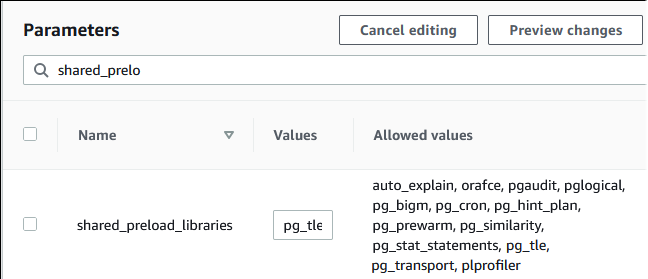
Reinicie la instancia de escritor de su clúster de base de datos de Aurora PostgreSQL para que surta efecto el cambio en el parámetro
shared_preload_libraries.Cuando la instancia esté disponible, verifique si se ha inicializado
pg_tle. Usepsqlpara conectarse a la instancia de escritor de su clúster de bases de datos Aurora PostgreSQL, y, a continuación, ejecute el siguiente comando.SHOW shared_preload_libraries;shared_preload_libraries -------------------------- rdsutils,pg_tle (1 row)Con la extensión
pg_tleinicializada, ahora ya puede crear la extensión.CREATE EXTENSION pg_tle;Para comprobar que la extensión esté instalada, use el metacomando
psql.labdb=>\dxList of installed extensions Name | Version | Schema | Description ---------+---------+------------+-------------------------------------------- pg_tle | 1.0.1 | pgtle | Trusted-Language Extensions for PostgreSQL plpgsql | 1.0 | pg_catalog | PL/pgSQL procedural languageAsigne el rol
pgtle_adminal nombre de usuario principal que creó para el clúster de base de datos de Aurora PostgreSQL al configurarla. Si ha aceptado el valor predeterminado, espostgres.labdb=>GRANT pgtle_admin TO postgres;GRANT ROLEPuede comprobar si se ha realizado la concesión con el metacomando
psql, tal como se muestra en el siguiente ejemplo. Solo los rolespgtle_adminypostgresse muestran en el resultado. Para obtener más información, consulte Descripción de los roles y permisos de PostgreSQL.labdb=>\duList of roles Role name | Attributes | Member of -----------------+---------------------------------+----------------------------------- pgtle_admin | Cannot login | {} postgres | Create role, Create DB +| {rds_superuser,pgtle_admin} | Password valid until infinity |...Cierre la sesión de
psqlcon el metacomando\q.\q
Para empezar a crear extensiones TLE, consulte Ejemplo: creación de una extensión de lenguaje de confianza mediante SQL.
Puede evitar especificar el argumento --region al utilizar los comandos de la CLI al configurar su AWS CLI con su Región de AWS predeterminada. Para obtener más información, consulte Fundamentos de configuración en la Guía del usuario de AWS Command Line Interface.
Para configurar Extensiones de lenguaje de confianza
Use el comando modify-db-cluster-parameter-group de AWS CLI para añadir
pg_tleal parámetroshared_preload_libraries.aws rds modify-db-parameter-group \ --db-parameter-group-namecustom-param-group-name\ --parameters "ParameterName=shared_preload_libraries,ParameterValue=pg_tle,ApplyMethod=pending-reboot" \ --regionaws-region-
Use el comando reboot-db-instance de AWS CLI para reiniciar la instancia de escritor del clúster de base de datos de Aurora PostgreSQL e inicialice la biblioteca de
pg_tle.aws rds reboot-db-instance \ --db-instance-identifierwriter-instance\ --regionaws-region Cuando la instancia esté disponible, puede verificar si
pg_tlese ha inicializado. Usepsqlpara conectarse a la instancia de escritor de su clúster de bases de datos Aurora PostgreSQL, y, a continuación, ejecute el siguiente comando.SHOW shared_preload_libraries;shared_preload_libraries -------------------------- rdsutils,pg_tle (1 row)Con
pg_tleinicializado, ahora ya puede crear la extensión.CREATE EXTENSION pg_tle;Asigne el rol
pgtle_adminal nombre de usuario principal que creó para el clúster de base de datos de Aurora PostgreSQL al configurarla. Si ha aceptado el valor predeterminado, espostgres.GRANT pgtle_admin TO postgres;GRANT ROLECierre la sesión de
psqlde la siguiente manera.labdb=>\q
Para empezar a crear extensiones TLE, consulte Ejemplo: creación de una extensión de lenguaje de confianza mediante SQL.